إذا كنت من مستخدمي Snapchat بشكل متكرر ، فستكون هناك أوقات عندما يكون Snapchat معطلاً أو لا يعمل. ربما لم تتمكن من تسجيل الدخول أو فقدت القدرة على إرسال الرسائل. في كلتا الحالتين ، نحن هنا لمساعدتك في حل المشكلة عندما يكون Snapchat معطلاً أو لا يعمل.
ماذا تفعل عندما يكون Snapchat معطلاً أو لا يعمل
عندما يكون Snapchat معطلاً أو لا يعمل، فإن أكثر الأسئلة شيوعًا من المستخدمين هي "ما المشكلة في Snapchat الخاص بي؟" و "لماذا لا يعمل Snapchat الخاص بي؟" إ.
في هذه الحالة، ربما يمكنك إلقاء اللوم على خوادم Snapchat ، مما يعني أن ملايين الأشخاص الآخرين يواجهون نفس المشكلة. عندما لا تعمل خوادم Snapchat بشكل صحيح ، فعادةً ما يكون ذلك بسبب زيادة التحميل على الخوادم ، أو أنها تخضع للصيانة ، أو يوجد خطأ ما فني .
لمعرفة ما إذا كان Snapchat معطلاً ، توجه إلى Downdetector. يوفر هذا الموقع معلومات موثوقة بشأن حالة التطبيقات ومواقع الويب ، بما في ذلك Snapchat. يمكنك التعرف بسرعة على ما إذا كان المستخدمون الآخرون يعانون من نفس المشكلات ، ويمكنك أيضًا عرض خريطة انقطاع Snapchat
لسوء الحظ ، لا يوجد الكثير الذي يمكنك القيام به عند توقف Snapchat. تعتبر أخطاء الخادم مجرد واحدة من العديد من الأشياء الخاطئة في Snapchat ، لذلك عليك فقط الانتظار حتى يعمل Snapchat على حل المشكلة.
ماذا إذا لم تتمكن من إرسال الرسائل في Snapchat
إذا قمت بالتحقق من Downdetector ولا تزال تجد أنه لا يمكنك إرسال رسائل Snapchats ، فمن المحتمل أن تكون لديك مشكلة في هاتفك أو تطبيقك. جرب نصائح تحرّي الخلل وإصلاحه هذه لتنشيط التطبيق وتشغيله مرة أخرى.
1. قم بتشغيل Wi-Fi وتحقق من اتصال الإنترنت الخاص بك
قد يبدو هذا بمثابة مجرد تفكير ، ولكن يجب عليك التحقق من اتصالك بالإنترنت. عندما لا تكون متصلاً بشبكة Wi-Fi أو ليس لديك خدمة خلوية ، لا يمكنك إرسال أي رسائل Snapchats ولن يتم تحميل أي منها.
تحقق لمعرفة ما إذا كان لديك خدمة سيئة. إذا كان الأمر كذلك ، فقم بتشغيل Wi-Fi أو البيانات الخاصة بك والاتصال بالإنترنت في أي مكان آخر.
2. قم بإنهاء وتحديث Snapchat
هناك أيضًا احتمال أن يحتاج تطبيقك فقط إلى إعادة التشغيل. أغلق التطبيق وأغلقه ، وابدأ تشغيله مرة أخرى. يمكنك محاولة تسجيل الخروج والدخول ل Snapchat كذلك.
إذا كان Snapchat لا يزال لا يعمل ، فتوجه إلى متجر التطبيقات أو متجر Google Play للتحقق من أي تحديثات. قد يكون تطبيقك قديمًا ، مما يمنعه من العمل بشكل صحيح.
3. مسح Snapchat الخاص بك
يقوم Snapchat بتخزين بياناتك في ذاكرة التخزين المؤقت ، تمامًا مثل كل التطبيقات الأخرى تقريبًا. يعد مسح ذاكرة التخزين المؤقت على Android و iOS أمرًا ضروريًا لأداء هاتفك ، وينطبق الشيء نفسه على Snapchat.
من حين إلى آخر ، قد يتعطل أحد الملفات الموجودة في ذاكرة التخزين المؤقت. في المرة التالية التي لا يعمل فيها Snapchat ، انتقل إلى تطبيق Snapchat ، وانتقل إلى رمز ملفك الشخصي في الزاوية العلوية اليمنى من الشاشة ، ثم انقر فوق رمز الترس في الزاوية العلوية اليمنى.
ماذا إذا لم تتمكن من إرسال الرسائل في Snapchat
إذا قمت بالتحقق من Downdetector ولا تزال تجد أنه لا يمكنك إرسال رسائل Snapchats ، فمن المحتمل أن تكون لديك مشكلة في هاتفك أو تطبيقك. جرب نصائح تحرّي الخلل وإصلاحه هذه لتنشيط التطبيق وتشغيله مرة أخرى.
1. قم بتشغيل Wi-Fi وتحقق من اتصال الإنترنت الخاص بك
قد يبدو هذا بمثابة مجرد تفكير ، ولكن يجب عليك التحقق من اتصالك بالإنترنت. عندما لا تكون متصلاً بشبكة Wi-Fi أو ليس لديك خدمة خلوية ، لا يمكنك إرسال أي رسائل Snapchats ولن يتم تحميل أي منها.
تحقق لمعرفة ما إذا كان لديك خدمة سيئة. إذا كان الأمر كذلك ، فقم بتشغيل Wi-Fi أو البيانات الخاصة بك والاتصال بالإنترنت في أي مكان آخر.
2. قم بإنهاء وتحديث Snapchat
هناك أيضًا احتمال أن يحتاج تطبيقك فقط إلى إعادة التشغيل. أغلق التطبيق وأغلقه ، وابدأ تشغيله مرة أخرى. يمكنك محاولة تسجيل الخروج والدخول ل Snapchat كذلك.
إذا كان Snapchat لا يزال لا يعمل ، فتوجه إلى متجر التطبيقات أو متجر Google Play للتحقق من أي تحديثات. قد يكون تطبيقك قديمًا ، مما يمنعه من العمل بشكل صحيح.
3. مسح Snapchat الخاص بك
يقوم Snapchat بتخزين بياناتك في ذاكرة التخزين المؤقت ، تمامًا مثل كل التطبيقات الأخرى تقريبًا. يعد مسح ذاكرة التخزين المؤقت على Android و iOS أمرًا ضروريًا لأداء هاتفك ، وينطبق الشيء نفسه على Snapchat.
من حين إلى آخر ، قد يتعطل أحد الملفات الموجودة في ذاكرة التخزين المؤقت. في المرة التالية التي لا يعمل فيها Snapchat ، انتقل إلى تطبيق Snapchat ، وانتقل إلى رمز ملفك الشخصي في الزاوية العلوية اليمنى من الشاشة ، ثم انقر فوق رمز الترس في الزاوية العلوية اليمنى.
مرر لأسفل إلى Clear Cache (أسفل عنوان Account Actions). انقر فوق Clear Cache > Continue لن تقلق بشأن حذف أي من ذاكرتك أو Snaps المحفوظة.
4- حذف محادثات Snapchat الخاصة بك
قد يساعد حذف محادثات Snapchat أيضًا في تنشيط التطبيق الخاص بك. قبل القيام بذلك ، فقط ضع في اعتبارك أن هذا سيحذف أي Snaps مفتوحة أو غير مفتوحة.
افتح Snapchat ، وانتقل إلى ملفك التعريفي ، وانقر على أيقونة الترس لفتح إعداداتك. قم بالتمرير لأسفل إلى عنوان Privacy ، وحدد Clear Conversation. من هناك ، يمكنك النقر فوق الزر "X" بجوار أسماء المستخدمين الخاصة بأصدقائك لمسح المحادثات واحدة تلو الآخر.
5. أعد تشغيل هاتفك
إذا فشل كل الطرق السابقة ، لن يضر محاولة إعادة تشغيل هاتفك ب Snapchat. في بعض الأحيان يكون الحل الأبسط هو الحل الناجح بالفعل.
4- حذف محادثات Snapchat الخاصة بك
قد يساعد حذف محادثات Snapchat أيضًا في تنشيط التطبيق الخاص بك. قبل القيام بذلك ، فقط ضع في اعتبارك أن هذا سيحذف أي Snaps مفتوحة أو غير مفتوحة.
افتح Snapchat ، وانتقل إلى ملفك التعريفي ، وانقر على أيقونة الترس لفتح إعداداتك. قم بالتمرير لأسفل إلى عنوان Privacy ، وحدد Clear Conversation. من هناك ، يمكنك النقر فوق الزر "X" بجوار أسماء المستخدمين الخاصة بأصدقائك لمسح المحادثات واحدة تلو الآخر.
5. أعد تشغيل هاتفك
إذا فشل كل الطرق السابقة ، لن يضر محاولة إعادة تشغيل هاتفك ب Snapchat. في بعض الأحيان يكون الحل الأبسط هو الحل الناجح بالفعل.
from موضوع جديد لك https://ift.tt/35JZNIs


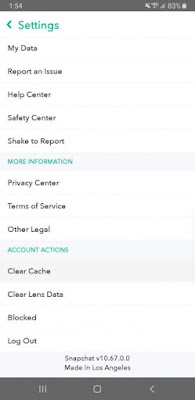
Aucun commentaire:
Enregistrer un commentaire